Vous souhaitez concevoir et imprimer vous-même des flyers, des brochures ou des cartes de visite? Microsoft Publisher peut être la meilleure solution pour cela si vous utilisez une suite Microsoft 365.
C'est similaire à Microsoft Word mais plus lié à Adobe InDesign Commercial (une partie très chère d'Adobe Creative Cloud) et application Scribus gratuite. Publisher est une application d'éditeur de bureau dotée de fonctionnalités de mise en page et de conception.
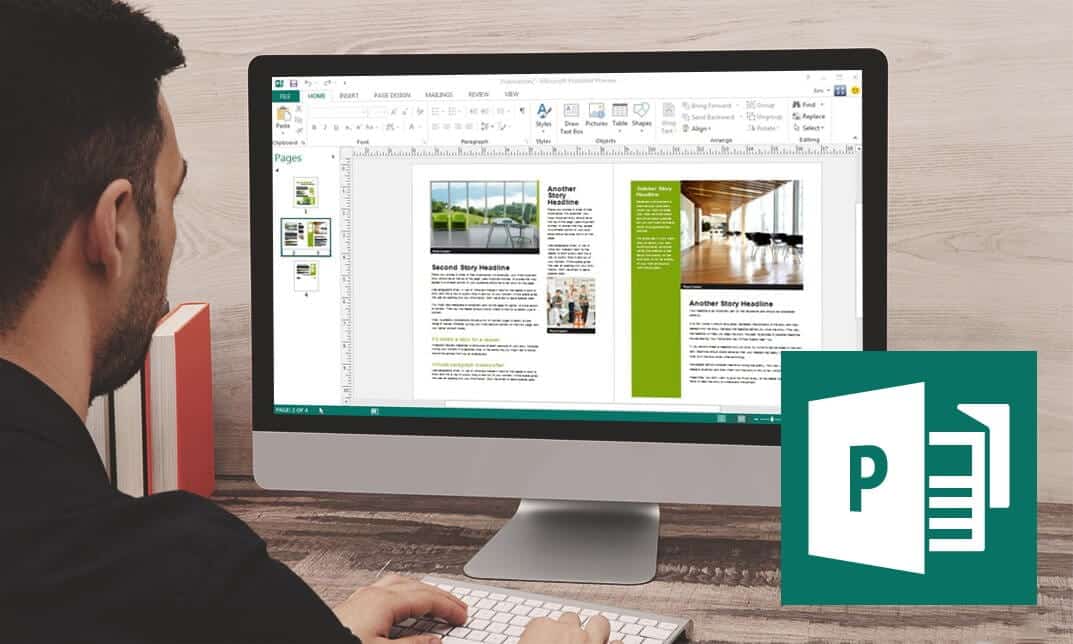
Que pouvez-vous faire avec Microsoft Publisher
Vous pouvez concevoir n'importe quoi dans Microsoft Publisher en combinant de superbes graphiques et du texte. Commencez avec des choses simples comme des cartes de visite et des affiches imprimables. Passez ensuite à des projets plus importants tels que des invitations de mariage, des brochures, des bulletins d'information, des plans de cours et même des livres.
Vous pouvez partir de zéro. Mais il est beaucoup plus facile de commencer à concevoir en s'appuyant sur une bibliothèque riche en modèles fournie par Microsoft. Dans ce didacticiel pour débutants, nous commencerons par un modèle intégré, puis nous vous montrerons les éléments de base pour le personnaliser.
Comment démarrer un document éditeur à partir d'un formulaire
Vous pouvez choisir d'utiliser les formulaires prêts à l'emploi dans Publisher ou rechercher Formulaires en ligne De Microsoft.
Lancez Publisher et cliquez sur Nouveau Depuis l'écran de menu. Sélectionnez l'onglet Intégré Top modèles présentés.
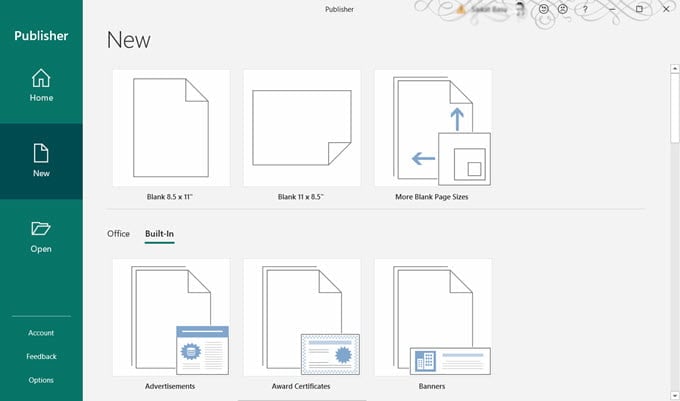
Faites défiler un peu vers le bas et sélectionnez Cartes de voeux.
Faites défiler les formulaires et sélectionnez l'un d'entre eux à publier. Dans notre exemple, nous avons choisi un modèle pour Noël.
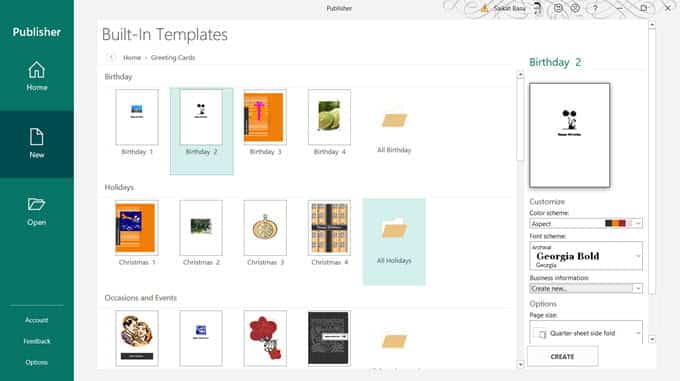
Vous pouvez personnaliser le modèle à partir des options de droite ou le faire plus tard.
Cliquez sur le "Créer«À droite.
Une fois que vous avez ouvert le formulaire dans Publisher, vous pouvez commencer à le formater et à le modifier.
Comment personnaliser le modèle de document
Les pages de tout document s'affichent sous forme de vignettes sur le côté gauche de Publisher. Vous pouvez sélectionner n'importe quelle page et la personnaliser.
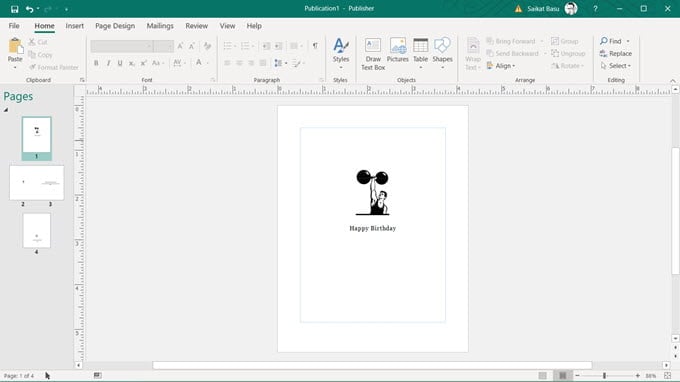
Dans Publisher, tout est à l'intérieur de cases bordées. Celles-ci sont appelées objets et sont comme des conteneurs pour chaque élément de conception comme le texte, les polices, les images, les en-têtes, etc.
Les carrés vous permettent de déplacer individuellement ces éléments dans le document pour les placer où vous le souhaitez. Vous pouvez facilement modifier leurs propriétés, les réorganiser les unes sur les autres, les regrouper et même modifier leur visibilité.
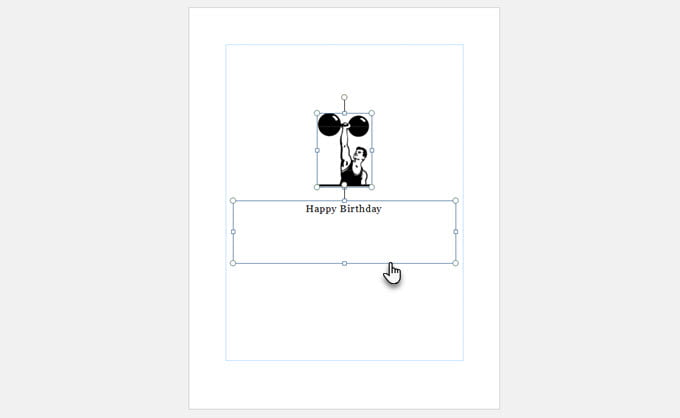
Pour mieux le comprendre, réfléchissez à la façon dont vous pouvez utiliser la zone de texte simple de Microsoft Word.
Puisqu'il s'agit d'un didacticiel pour débutants sur Publisher, commençons par travailler sur deux des éléments les plus populaires de toute conception: Texte et images.
Ajouter du texte à votre document
Les formulaires contiennent des zones de texte avec du faux texte. Mais vous pouvez toujours le créer vous-même.
Cliquez Accueil -> Dessiner une zone de texte (dans le groupe Objets) Et faites glisser le pointeur sur une forme + Pour dessiner la zone où vous souhaitez ajouter le texte.
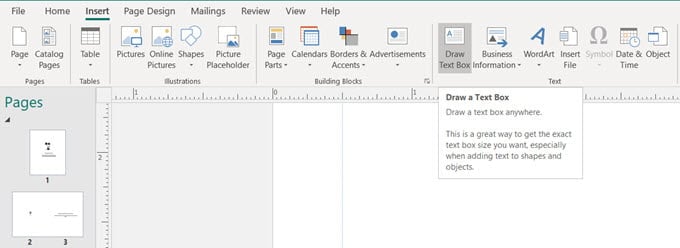
Écrivez vos coordonnées dans la zone de texte. Vous pouvez agrandir la zone de texte en faisant glisser les poignées ou en la liant à une autre zone de texte. Publisher a une manière unique de travailler avec du texte sur la boîte.
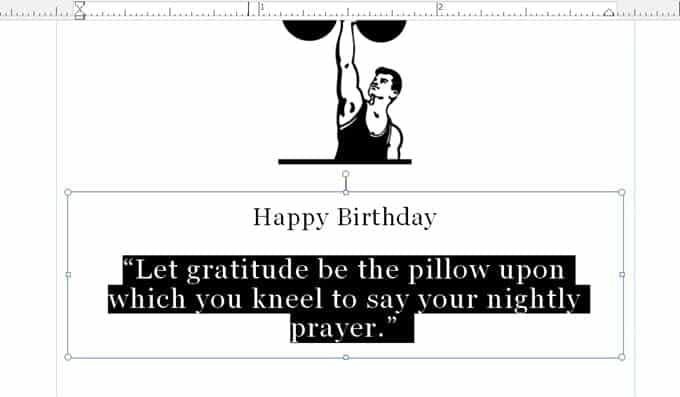
Les zones de texte peuvent manquer d'espace lorsqu'elles contiennent beaucoup de texte. Une nouvelle zone de texte peut gérer plus de texte que la première. Les zones de texte peuvent être connectées. Vous pouvez créer de nouvelles zones de texte et faire en sorte que votre contenu s'étende sur plusieurs pages ou créer des colonnes de largeurs différentes.
Une petite zone avec des points de repère apparaît dans la partie inférieure gauche de la zone de texte lorsque le texte dépasse la capacité de la zone.

Créez une nouvelle zone de texte.
Cliquez sur les marqueurs de point dans la première zone de texte et cela deviendra un symbole pour la cruche. Allez dans la nouvelle zone de texte et cliquez dessus. Le texte supplémentaire sera déplacé vers la nouvelle zone de texte.
Ajoutez des photos à votre document
L'ensemble des illustrations vous donne le 'Insérer«Trois façons d'ajouter des photos.
- Cliquez sur les images et téléchargez un fichier image depuis votre bureau.
- Cliquez sur les images en ligne et utilisez la recherche optimisée par Bing pour utiliser une image du domaine public ou toute image que vous avez enregistrée sur OneDrive.
- Cliquez sur Espace réservé pour l'image pour réserver de l'espace pour l'image que vous souhaitez ajouter ultérieurement.
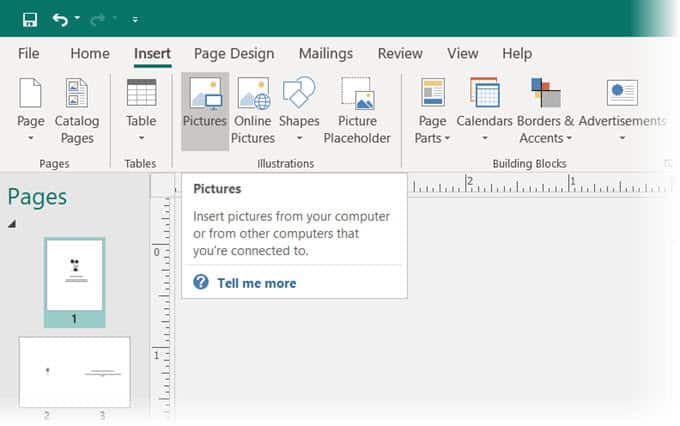
Vous pouvez également utiliser la collection Shapes pour combiner des formes simples en logos intéressants.
Ajouter des éléments avec des blocs de construction
Les blocs de construction sont des éléments pré-formatés que vous pouvez «insérer» dans votre conception. Vous pouvez réutiliser ces blocs et les modifier pour qu'ils correspondent à votre conception globale. Des exemples de blocs de construction comprennent: les titres, les formats d'enchères, les barres, les bordures, les cadres, les calendriers et les bannières publicitaires telles que les coupons.
Les blocs de construction vous aident à créer plus rapidement des documents Publisher. Vous pouvez également enregistrer tout élément de conception que vous prévoyez de réutiliser en tant que bloc de construction.
- Aller à Insérer -> Groupe de blocs de construction Et cliquez sur n'importe quelle galerie de blocs de construction.
- Choisissez parmi les options de la galerie déroulante ou cliquez sur Plus [Type d'élément] pour voir s'il y en a d'autres dans la galerie.
- Cliquez dessus pour l'insérer dans le document.
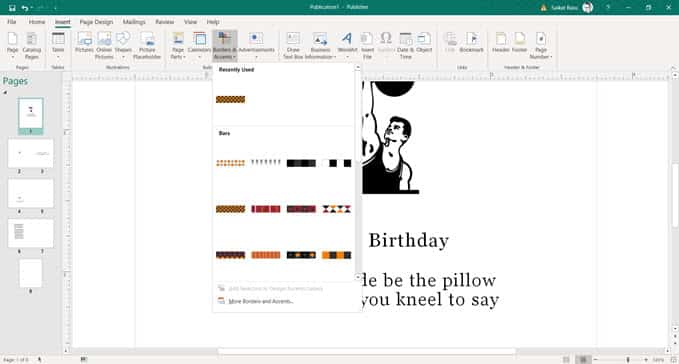
N'oubliez pas, comme tout autre élément, vous pouvez faire glisser des blocs de construction autour de la page et les manipuler en fonction de votre conception. Les blocs de construction sont une collection de scripts, de formes automatiques et d'objets.
Pour accéder rapidement à ses options de formatage, cliquez avec le bouton droit sur le bloc de construction et choisissez Format De la liste.
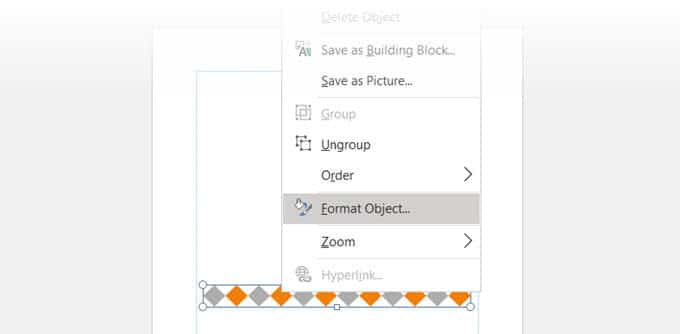
Vérifiez votre document avec le vérificateur de conception
Microsoft Publisher est une application d'éditeur de bureau. Par conséquent, dans la plupart des cas, votre objectif ultime sera d'imprimer le document. Avant de cliquer sur Imprimer, vérifiez que votre mise en page est cohérente avec une autre fonctionnalité appelée Publisher Vérificateur de conception.
Aller à Fichier -> Informations -> Exécuter le vérificateur de conception.
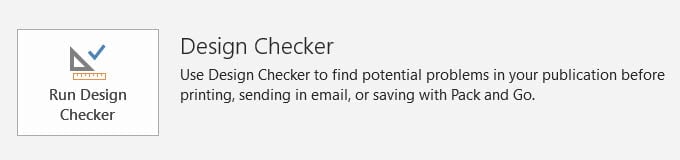
Il s'agit d'une étape de dépannage et vous évite les erreurs d'impression. Cliquez sur Options du vérificateur de conception , Puis sélectionnez l'onglet Chèques Pour voir plusieurs erreurs qui tentent d'éviter.
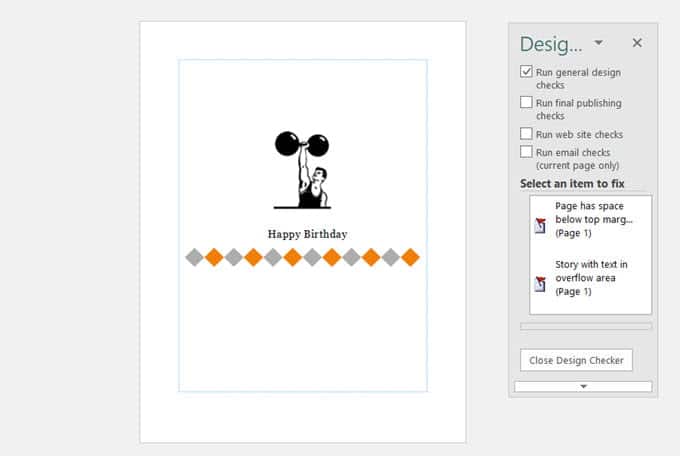
Vous pouvez utiliser cette boîte de dialogue pour activer ou désactiver les vérifications.
Imprimez votre document
Ceci est votre objectif ultime. Mais notez que vous devez toujours imprimer correctement votre contenu sur le type de papier dont vous avez besoin pour votre projet.
- Cliquez Fichier -> Imprimer.
- Sur l'écran d'impression, entrez un nombre dans la zone Copie du travail d'impression.
- Choisissez la bonne imprimante.
- Utilisez les paramètres en fonction du travail d'impression. Cela variera selon le type de document.
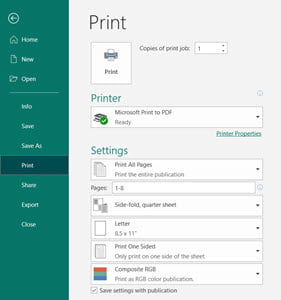
Microsoft Publisher vous propose également des options d'exportation. Accédez au fichier et sélectionnez Exporter. Il y a trois options dans Emballez et partez Si vous souhaitez enregistrer le document et l'exporter ultérieurement pour une impression commerciale.
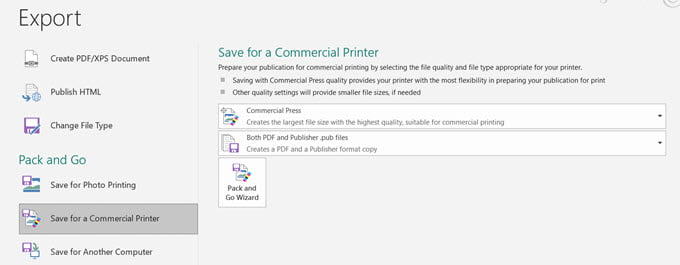
L'assistant regroupera vos fichiers et leurs ressources telles que les images, les polices et les couleurs dans un seul fichier pour vos travaux d'impression commerciale.
Commencez à créer des documents d'aspect professionnel
Microsoft Publisher est facile à maîtriser et constitue un bon point de départ pour l'apprentissage de la PAO. Commencez à concevoir Votre CV. Ou créez une infographie simple et partagez-la. Comme toute autre chose, la meilleure façon d'apprendre est de travailler continuellement.







